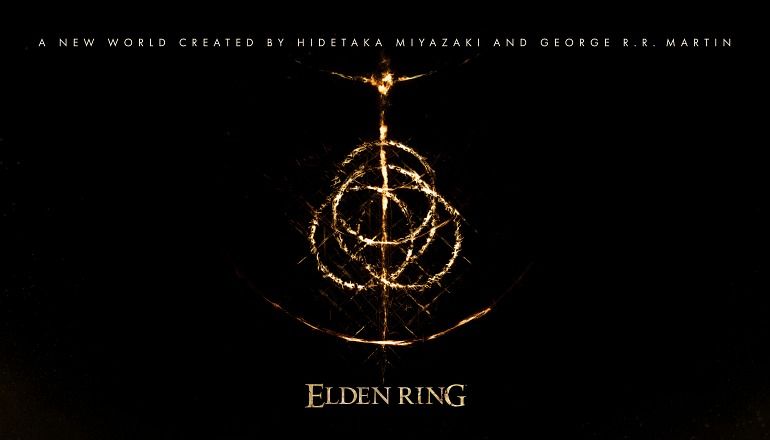Kaip sukurti ir redaguoti savo valdiklių paketą „Mac“
„Apple“ paskelbė „iOS 14“ ir iš tikrųjų tai yra pirmas kartas per kelerius metus, kai bendrovė reikšmingai pakeitė pagrindinį ekraną. Yra daug naujų funkcijų, tačiau bene reikšmingiausias pokytis yra naujoji valdiklių sistema. Daugelį metų „Today View“ (ekranas kairėje nuo jūsų pirmojo pagrindinio ekrano) valdiklius turėjome. Tačiau nedaugelis žmonių naudoja tą ekraną. O kokia prasmės informacija yra prasmė, jei turite perbraukti, kad ją peržiūrėtumėte? Šiame straipsnyje mes kalbėsime apie tai, kaip sukurti ir redaguoti savo valdiklių paketą „Mac“. Pradėkime!
Naudodama „iOS 14“, „Apple“ keičia senus valdiklius į visus naujus. Tai yra dinamiškesnė, gali gauti daugiau informacijos, yra trijų dydžių ir, svarbiausia, gali būti pateikiama bet kur pagrindiniame ekrane. Pažiūrėkime, kaip dirbate su valdikliais „iOS 14“.
nesutarimai, kaip padaryti afk kanalą
Kaip sukurti valdiklių kaminą „OSiOS 14“. | Valdiklių krūva „Mac“
- Ilgai paspauskite tuščią „Pradinio ekrano“ sritį arba bet kurį papildomą programų puslapį.
- Kai būsite „jiggle“ režime, tada palieskite pliusą ( + ) mygtuką viršutiniame kairiajame ekrano kampe.
- Slinkite per valdiklio kortelę ir spustelėkite valdiklį, kurį norite įtraukti į savo valdiklių kaminą. Tada vilkite jį taip pat į „Pagrindinis ekranas“.
- Spustelėkite pliusą ( + ) vėl ekrano kampe.
- Pasirinkite kitą valdiklį, kurį norite įtraukti į savo kaminą, tačiau šį kartą vilkite jį tiesiai ant kamino, kurį ką tik pridėjote prie savo „Pradinio ekrano“, viršuje.
- Pakartokite 4 ir 5 veiksmus, kad dabar į savo kaminą įtrauktumėte papildomų „valdiklių“.
- Dabar spustelėkite padaryta viršutiniame dešiniajame ekrano kampe, kai baigsite.
Taip pat galite perbraukti aukštyn ir žemyn ant savo kamino, kad slinktumėte per pridėtus „valdiklius“. Arba galite leisti „iOS“ automatiškai persijungti tarp jų ir jums.

Atminkite, kad to paties kamino „valdikliai“ turi būti vienodo dydžio. Jūs negalite turėti to paties kamino vieno mažo, vidutinio ir didelio „valdiklio“, pvz.,.
Kaip redaguoti valdiklių krūvelę Valdiklių kaupimas „Mac“
Jei nuspręsite, kad norite pašalinti valdiklį iš savo kamino, arba pakeiskite jų išvaizdos tvarką. Tada štai ką galite padaryti.
- Ilgai paspauskite valdiklio kaminą, kurį norite redaguoti.
- Pasirinkite Redaguoti kaminą iš iššokančio meniu.
- Jei norite ištrinti valdiklį iš rietuvės, braukite kairėn per nagrinėjamą valdiklį, kad atskleistumėte Ištrinti mygtuką.
- Norėdami pakeisti „valdiklių“ tvarką, tiesiog vilkite kiekvieną aukštyn arba žemyn naudodami mėsainių piktogramas dešinėje.
Atminkite, kad taip pat galite naudoti „Smart Rotate“ perjungti, jei norite valdyti, ar „iOS“ automatiškai juos periodiškai perjungia.
Kaip ištrinti valdiklių kaminą Valdiklių kaupimas „Mac“
Norėdami ištrinti sukurtą valdiklių kaminą, tiesiog ilgai paspauskite kaminą ir pasirinkite Pašalinti kaminą iš iššokančio meniu.
Išvada
Gerai, tai buvo visi žmonės! Tikiuosi, kad jums patinka šis „Widget Stack“ „Mac“ straipsnyje, ir jums taip pat naudinga. Pateikite mums savo atsiliepimus apie tai. Taip pat, jei jūs turite daugiau klausimų ir klausimų, susijusių su šiuo straipsniu. Tada praneškite mums toliau pateiktame komentarų skyriuje. Netrukus susisieksime su jumis.
raudonos spalvos sutraiškyti produkciją atsisiųsti
Geros dienos!
Taip pat žiūrėkite: Kaip pridėti „Chrome“ spartųjį klavišą prie darbalaukio